Kérdés
Probléma: Hogyan távolítható el a Segurazo Antivirus?
Helló. Segítsetek, nem tudom eltávolítani a Segurazo Antivirust, és nem ad semmilyen értéket. extraként lett telepítve valami mással, mert én magam nem adtam hozzá ezt a szoftvert. Bosszant, mert folyamatosan fut a gépen, és befolyásolja a teljesítményt a háttérfolyamatokkal. Mivel azonban folyamatosan fut, nem tudom teljesen eltávolítani a programot. Tudna segíteni és módszereket adni a Segurazo Antivirus eltávolításához?
Megoldott Válasz
A Segurazo Antivirus potenciálisan nemkívánatos programnak és rendszeroptimalizálónak tekinthető[1] amelyet legitim eszközként reklámoznak, de nem csinál semmit azon a gépen, amelyre rákerül. Szándékosan hamis pozitív vizsgálati eredményeket jelenít meg, hogy meggyőzze az embereket arról, hogy telepíteniük kell egy adott eszközt, és ki kell javítaniuk a szoftver által jelzett problémákat.
A felhasználók rengeteg átirányítást és egyéb felugró ablakot kapnak a képernyőjükön, amikor ez az eszköz engedélyük nélkül érkezik a rendszerbe. Tehát a Segurazo Antivirus eltávolításának módszereivel kapcsolatos kérdés gyakori az interneten.[2] Sajnos a folyamat nem csak a program közvetlen eltávolítását követeli meg, mivel több tolakodó funkcióval rendelkezik, mint általában az adware.
A fejlesztők ezt az eszközt legitim programként állíthatják be, amely segít eltávolítani a különféle rendszerproblémákat, véd a rosszindulatú programoktól, és javíthatja az eszköz sebességét. A Segurazo Antivirus eltávolításához azonban nincs külön útmutató, amelyet az alkotók biztosítottak.
Hogyan távolíthatom el saját kezűleg a Segurazo Antivirus-t? Mivel a rendszeren megtalálható, mint bármely más internetes behatoló, próbáljon ki egy professzionális kártevőirtót és egy teljes rendszervizsgálatot. A PUP-ok néhány további funkciója azonban a beállítások módosítása, a rendszerleíró adatbázis módosítása. Az alábbiakban az összes lehetőség megtalálható, ezért próbáljon ki közülük legalább néhányat, hogy megbizonyosodjon arról, hogy a Segurazo Antivirus eltávolításra került.

A Segurazo Antivirus eltávolítása
A fájlok eltávolításához meg kell vásárolnia a következő licencelt verzióját Reimage Reimage távolítsa el a szoftvert.
Használja a kártevőirtó programot a Segurazo Antivirus eltávolításához a gépről, mivel ez egy árnyékos program, amely valószínűleg a potenciálisan nemkívánatos programok kategóriájába tartozik.[3] Ha további tippekre van szüksége, javasoljuk a rendszer tisztítását ReimageMac mosógép X9 hogy megölje az összes árnyékos folyamatot vagy a kapcsolódó betolakodókat. Így tovább tisztíthatja a gépet, és eltávolíthatja a Segurazo Antivirus-t, ha az eszköz nyomokat észlel.
A gépen futó Segurazo.exe folyamat leállítása is segíthet, különösen, ha a program folyamatos futása befolyásolja az eltávolítást. A legjobb eredmény elérése érdekében beléphet a Biztonságos módba hálózattal, majd futtathatja az AV-eszközt, vagy kövesse az alábbi módszereket. Ezenkívül ellenőrizze a webböngészőjében, hogy van-e PUP-tartalom, és állítsa be őket alapértelmezettre.
Szerkessze a beállításjegyzéket a Segurazo Antivirus eltávolításához
A fájlok eltávolításához meg kell vásárolnia a következő licencelt verzióját Reimage Reimage távolítsa el a szoftvert.
- Nyisd ki Fuss ablak megnyomásával Windows gomb és R együtt.
- típus Regedit és nyomja meg az OK gombot.
- Keresse meg és törölje a Segurazohoz kapcsolódó beállításjegyzék-fájlokat.
-
[HKEY_CURRENT_USER\\Software\\Microsoft\\Windows\\CurrentVersion\\Run] vagy
[HKEY_LOCAL_MACHINE\\SOFTWARE\\Microsoft\\Windows\\CurrentVersion\\Run] vagy
[HKEY_LOCAL_MACHINE\\SOFTWARE\\Wow6432Node\\Microsoft\\Windows\\CurrentVersion\\Run]
Távolítsa el a Segurazo Antivirus-t a Windows-eszközről
A fájlok eltávolításához meg kell vásárolnia a következő licencelt verzióját Reimage Reimage távolítsa el a szoftvert.
- megnyomni a Windows gomb és menj oda Beállítások.
- Ezután keresse meg a Alkalmazások menü és megtalálni Alkalmazások és funkciók.
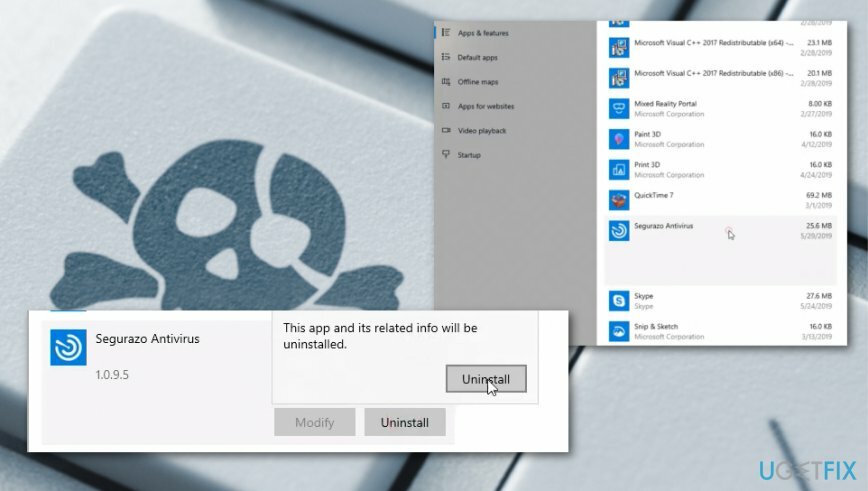
- Ha ott van, görgessen a menü lefelé és keresd Segurazo Antivirus.
- Nyomja meg a fájlt, és válassza ki a Eltávolítás gomb.
- nyomja meg Igen ha engedélyt kérnek az eltávolításhoz.
- nyomja meg Igen újra, amikor az időzítő számol 0.
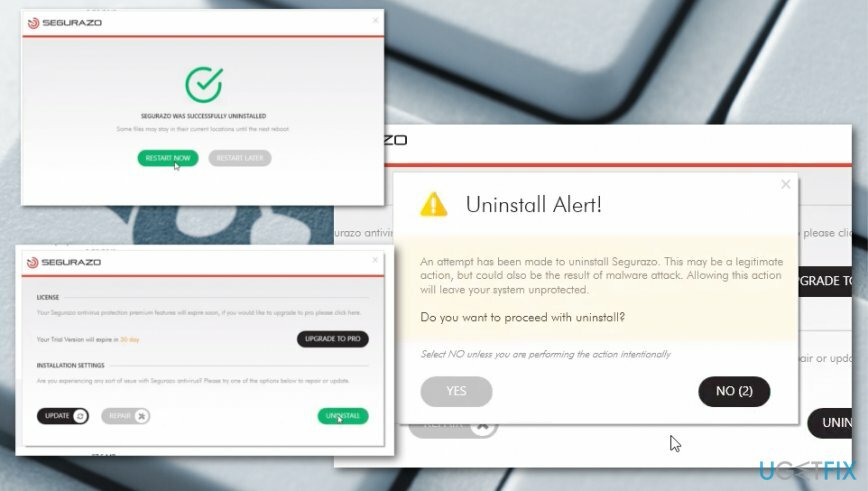
Állítsa vissza a böngészőt alapértelmezettre, és állítsa le a Segurazo PUP-ot
A fájlok eltávolításához meg kell vásárolnia a következő licencelt verzióját Reimage Reimage távolítsa el a szoftvert.
- Nyissa meg a Google Chrome (vagy bármely más böngésző).
- Menj További beállítások.
- Választ Beállítások alaphelyzetbe állítása választási lehetőség.
-
Visszaállítás a böngészőt.
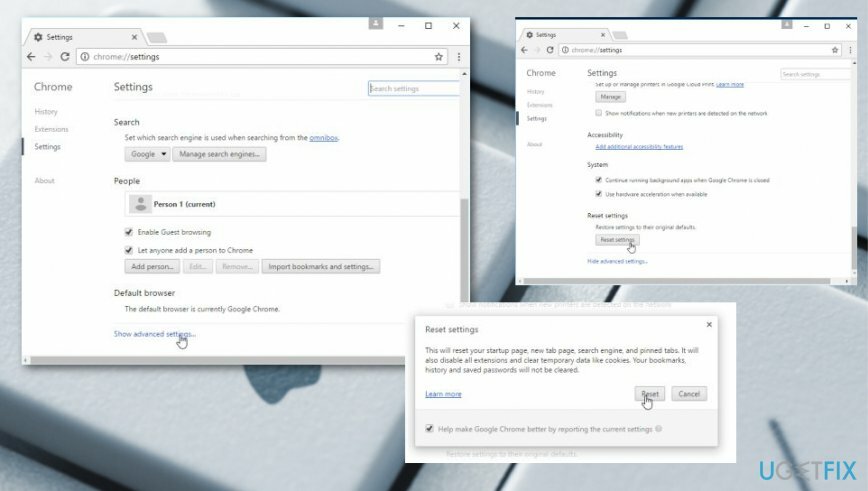
Egyetlen kattintással megszabadulhat a programoktól
Ezt a programot az ugetfix.com szakértői által bemutatott lépésről lépésre ismertetett útmutató segítségével távolíthatja el. Az idő megtakarítása érdekében olyan eszközöket is kiválasztottunk, amelyek segítségével automatikusan elvégezheti ezt a feladatot. Ha siet, vagy úgy érzi, hogy nincs elég tapasztalata a program önálló eltávolításához, nyugodtan használja az alábbi megoldásokat:
Ajánlat
csináld most!
Letöltéseltávolító szoftverBoldogság
Garancia
csináld most!
Letöltéseltávolító szoftverBoldogság
Garancia
Ha nem sikerült eltávolítani a programot a Reimage segítségével, értesítse ügyfélszolgálatunkat a problémáiról. Ügyeljen arra, hogy a lehető legtöbb részletet megadja. Kérjük, adjon meg minden olyan részletet, amelyet Ön szerint tudnunk kell a problémájával kapcsolatban.
Ez a szabadalmaztatott javítási eljárás 25 millió komponensből álló adatbázist használ, amely képes pótolni a felhasználó számítógépén található sérült vagy hiányzó fájlokat.
A sérült rendszer javításához meg kell vásárolnia a licencelt verziót Reimage malware-eltávolító eszköz.

Akadályozza meg, hogy webhelyek, internetszolgáltatók és más felek nyomon kövessék Önt
Hogy teljesen névtelen maradjon, és megakadályozza az internetszolgáltatót és a kormány a kémkedéstől rád kell alkalmazni Privát internet-hozzáférés VPN. Lehetővé teszi, hogy az összes információ titkosításával teljesen névtelenül csatlakozzon az internethez, megakadályozza a nyomkövetőket, a hirdetéseket és a rosszindulatú tartalmakat. A legfontosabb, hogy leállítja az illegális megfigyelési tevékenységet, amelyet az NSA és más kormányzati intézmények a hátad mögött végeznek.
Gyorsan visszaszerezheti elveszett fájljait
A számítógép használata közben bármikor előfordulhatnak előre nem látható körülmények: áramszünet miatt kikapcsolhat, a Előfordulhat Blue Screen of Death (BSoD), vagy véletlenszerű Windows-frissítések okozhatják a gépet, amikor elment néhány időre. percek. Ennek eredményeként iskolai feladatai, fontos dokumentumai és egyéb adatai elveszhetnek. Nak nek visszaszerez elveszett fájlokat használhat Data Recovery Pro – a merevlemezen még elérhető fájlok másolatai között keres, és gyorsan visszakeresi azokat.